Apigee Edge belgelerini görüntülüyorsunuz.
Apigee X belgelerine gidin. info
Paylaşılan akışların, bir dizi API'de standart istek ön işleme veya yanıt sonrası işleme yapmasını sağlayabilirsiniz. Akış kancası ile, belirli bir ortama dağıtılan tüm API proxy'leri için aynı yerde yürütülecek şekilde ortak bir akış eklersiniz. Bu sayede, proxy'nin uygulama kodunun parçası olmayan, ayrı olarak uygulanmış ve dağıtılmış bir mantık dizisi elde edersiniz.
Bir akış kancasına eklenen kod, API proxy'sinin temel mantığı bağlamının dışında olduğundan davranışının bir kısmı API proxy'lerinden farklıdır. Aşağıdakileri göz önünde bulundurun:
- Paylaşılan bir akışı akış kancasına ekleme izniniz olmalıdır. Kuruluş yöneticisi olmanız gerekir.
- Her akış kancasına yalnızca bir paylaşılan akış ekleyebilirsiniz.
- Aynı paylaşılan akışı birden fazla akış kancasına ekleyebilirsiniz.
- Bir akış kancasına bağlı paylaşılan akış bir hata oluşturursa veya paylaşılan akış yürütülürken hatalar oluşursa ileti reddedilir ve hata, arayana geri gönderilir.
- Bir akış kancası yürütülürken bir mesaj reddedilirse ayrıntılar, çağrılan proxy bağlamında Analytics'e kaydedilir. Paylaşılan akış, özel kod ve hata mesajı içeren bir hata da atabilir
Aşağıdaki videoda, Klasik Edge kullanıcı arayüzünde paylaşılan bir akışın bir akış kancasına nasıl bağlanacağı ve ardından nasıl izleneceği gösterilmektedir.
Aşağıdaki videoda, paylaşılan bir akışın Yeni Edge deneyimi kullanıcı arayüzünde bir akış kancasına nasıl bağlanacağı ve ardından nasıl izleneceği gösterilmektedir.
Akış kancası aracılığıyla bir proxy'ye eklenen paylaşılan akış, geniş politika şartlarını uygulayan mantık için mükemmel bir yerdir. Örneğin, farklı iş kollarını (LOB'ler) temsil eden birden fazla ekip için tek bir güvenlik şartı grubunu yöneten bir ekibiniz olduğunu varsayalım. Her LOB ekibi, kendi gereksinimlerine göre API'ler geliştirebilir ve daha genel güvenlik şartlarını dikkate almasına gerek kalmaz. Güvenlik ekibi, bu güvenlik şartlarını paylaşılan bir akışa uygulayabilir ve ardından akış kancası kullanarak akışı Apigee Edge ortamına ekleyebilir. Paylaşılan akış, proxy kodunun bir parçası olmadığından güvenlik ekibi, LOB koduna müdahale etmeden gerektiği gibi düzeltebilir.
Akış kancaları aracılığıyla eklenen paylaşılan akışlar, proxy kancasının ortamına dağıtılan her API proxy için bu konumda yürütülür. Bu nedenle, akış kancalarını kullanma özelliği yalnızca bir Apigee Edge kuruluşunun yöneticileri tarafından kullanılabilir.
Paylaşılan akışlar hakkında daha fazla bilgi için Yeniden kullanılabilir paylaşılan akışlar başlıklı makaleyi inceleyin.
Apigee Edge yönetim konsolunu kullanarak paylaşılan bir akışı akış kancasına eklersiniz. Aşağıdaki yerlerin her birine bir flowhook'a en fazla bir paylaşılan akış ekleyebilirsiniz:
-
Bir proxy uç noktası yürütülmeden ÖNCE uygulanması gereken mantık için Proxy Öncesi Akış Kancası.
Örneğin, bir ortamdaki tüm API'lerde güvenliği zorunlu kılacak mantığınız olabilir.
-
Bir hedef çağrılmadan ÖNCE uygulanması gereken mantık için Hedef Öncesi Akış Kancası.
Örneğin, istek arka uça ulaşmadan önce günlük kaydını uygulayabilirsiniz. İstekten belirli alanları kaldırarak da arabuluculuğu zorunlu kılabilirsiniz.
-
Hedef yanıtın yürütülmesinden SONRA uygulanması gereken mantık için hedef sonrası akış kancası.
Bu, arka uçtan yanıt geldikten hemen sonra uygulanır. Arka uç yanıtını günlüğe kaydetmek veya arka uç yanıtındaki hassas alanları kaldırarak bazı uyumlulaştırma işlemleri yapmak için bu işlevi kullanabilirsiniz.
-
Proxy uç noktasından SONRA ve yanıtın istemciye gönderilmesinden hemen önce uygulanması gereken mantık için Proxy Sonrası Akış Kancası.
Bu işlemler arasında CORS için bazı yaptırım mantığı, yanıtın günlüğe kaydedilmesi veya bazı birleştirme ya da biçimlendirme işlemleri yer alabilir.
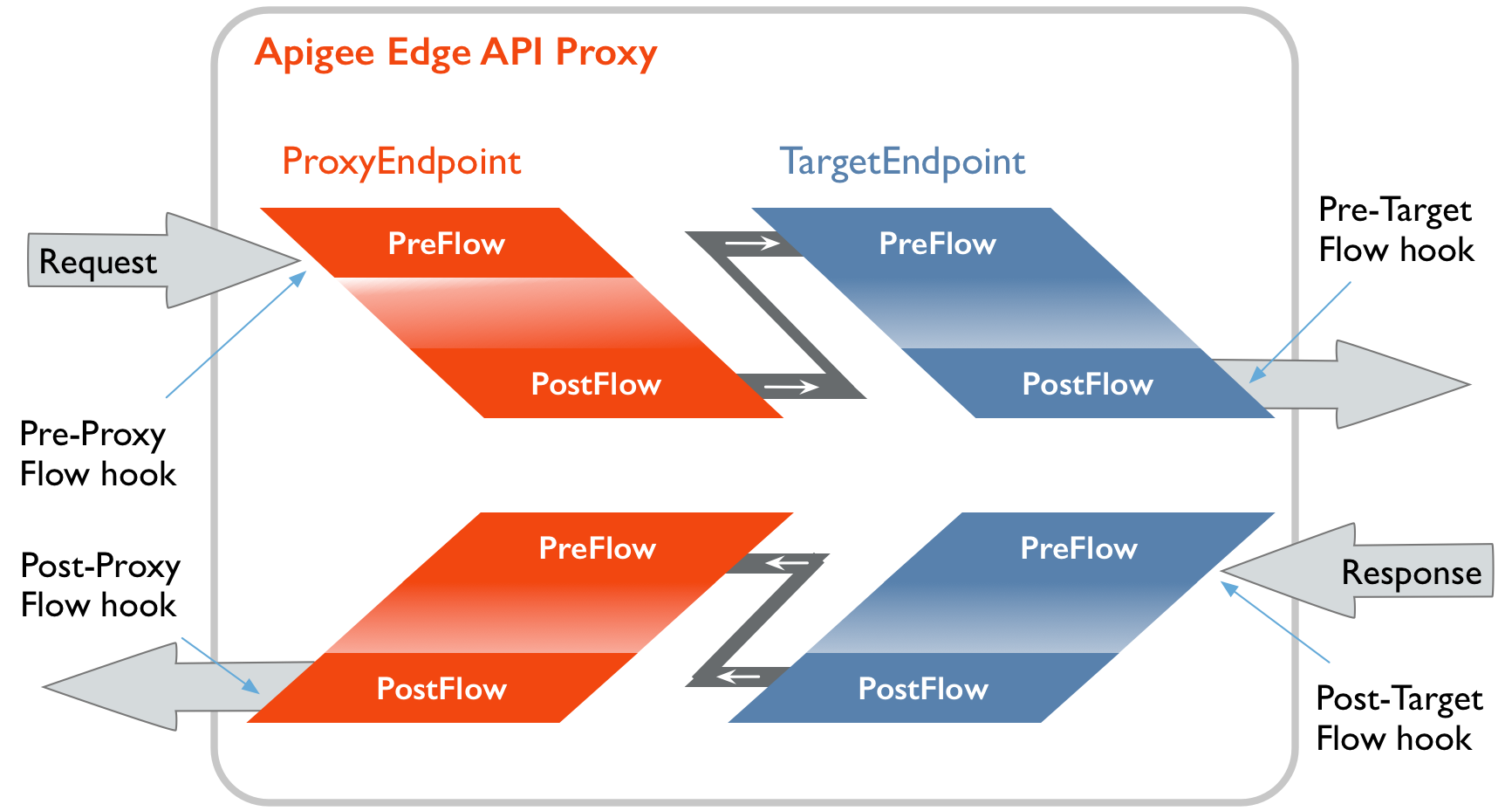
Flowhook'a paylaşılan akış ekleme
Ortak bir akışı akış kancasına eklemek için, ortak akışı içeren kuruluşta yönetici olmanız gerekir.
- Aşağıda açıklandığı şekilde Flow Hooks sayfasına erişin.
Edge
Edge kullanıcı arayüzünü kullanarak Flow Hooks sayfasına erişmek için:
- apigee.com/edge adresinde oturum açın.
- Paylaşılan akışınızı içeren kuruluşu seçin. Kuruluşlarınız arasında geçiş yapma başlıklı makaleyi inceleyin.
Paylaşılan akış, bu kuruluştan bir ortama dağıtılan tüm API proxy'leri ve paylaşılan akışlar tarafından kullanılabilir. Bu kuruluşun dışından kullanılamaz.
- Sol gezinme çubuğunda Yönetici > Ortamlar > Akış Kancaları'nı seçin.
Klasik Edge (Private Cloud)
Klasik Edge kullanıcı arayüzünü kullanarak Flow Hooks sayfasına erişmek için:
http://ms-ip:9000adresinde oturum açın. ms-ip, Yönetim Sunucusu düğümünün IP adresi veya DNS adıdır.- Paylaşılan akışınızı içeren kuruluşu seçin. Kuruluşlarınız arasında geçiş yapma başlıklı makaleyi inceleyin.
Paylaşılan akış, bu kuruluştan bir ortama dağıtılan tüm API proxy'leri ve paylaşılan akışlar tarafından kullanılabilir. Bu kuruluşun dışından kullanılamaz.
- Üst gezinme çubuğunda API'ler > Ortam Yapılandırması > Akış Kancaları'nı seçin.
- Akış kancaları listesinde, paylaşılan akışın yürütülmesini istediğiniz yere göre paylaşılan akışı eklemek istediğiniz akış kancasını belirleyin.
Akış kancası konumu Açıklama Proxy Öncesi Akış Kancası Bir proxy uç noktası yürütülmeden ÖNCE Hedef Öncesi Akış Kancası Hedef uç noktanın yürütülmesinden ÖNCE Hedef Sonrası Akış Kancası Hedef yanıtın yürütülmesinden SONRA Proxy Sonrası Akış Kancası Vekil uç noktasından SONRA ve yanıt istemciye gönderilmeden hemen önce - İşlemler sütununu görüntülemek için imlecinizi listedeki akış kancasının üzerine getirin.
 simgesini tıklayın.
simgesini tıklayın.- Paylaşılan Akış iletişim kutusunda, Paylaşılan akış açılır listesinde eklemek istediğiniz paylaşılan akışı seçin.
- Tamam'ı tıklayın.
- Paylaşılan akışları gerektiğinde diğer akış kancalarına ekleyin.

